Statistiques pour portails : visualiser, gérer
Tout portail HAL dispose d'un tableau de bord d'indicateurs statistiques calculés sur les dépôts de son périmètre.
Info
Ce tableau de bord est accessible uniquement aux administrateurs/administratices du portail en question et en mode connecté.
Accès au tableau de bord
- Se rendre sur le site web du portail HAL concerné
- Se connecter à son compte HAL en cliquant sur le bouton Se connecter en haut à à droite de l'écran
- Cliquer sur le menu Administrer dans HAL > Statistiques
Organisation du tableau de bord
Le tableau de bord est composé de :
- Une section Statistiques qui propose des indicateurs chiffrés ainsi que différentes visualisations ;
- Une section ESGBU qui propose 6 indicateurs de l'Enquête statistique sur les bibliothèques universitaires et les services documentaires de l’Enseignement supérieur et de la recherche (ESGBU) ;
- d'un accès à l'outil Kibana pour la définition d'indicateurs complémentaires
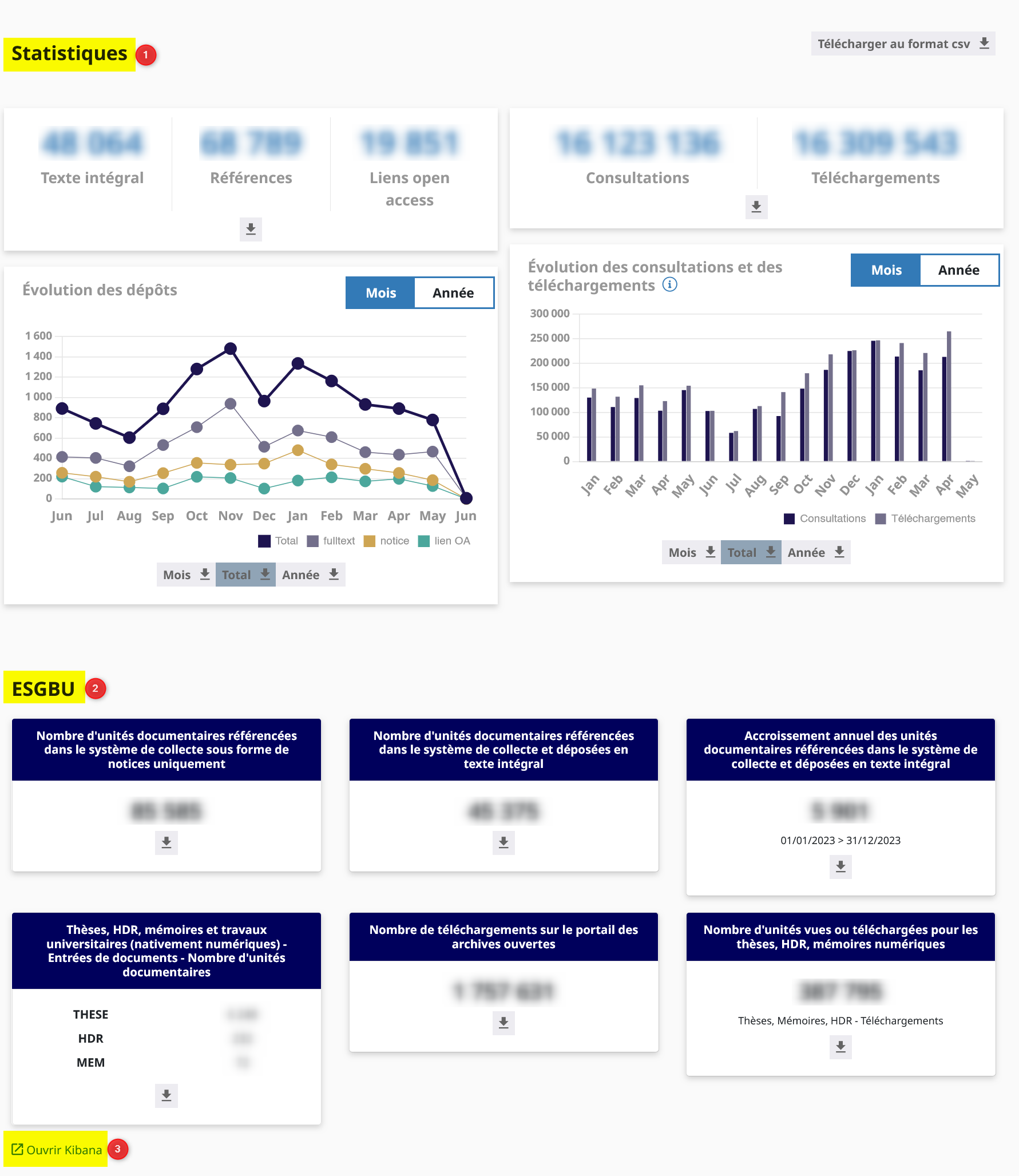
Téléchargement des données
Les données brutes de ces indicateurs sont téléchargeables en cliquant sur l'icône ⬇️ présente dans chaque sous-section.
Info
Format de téléchargement : csv
Encodage des caractères : utf-8
1. Section Statistiques
Cette section est divisée en deux parties :
Partie 1 : Dépôts
Les indicateurs proposés dans cette section sont calculés à partir de données collectées via des requêtes API HAL. Pour en savoir plus : API HAL
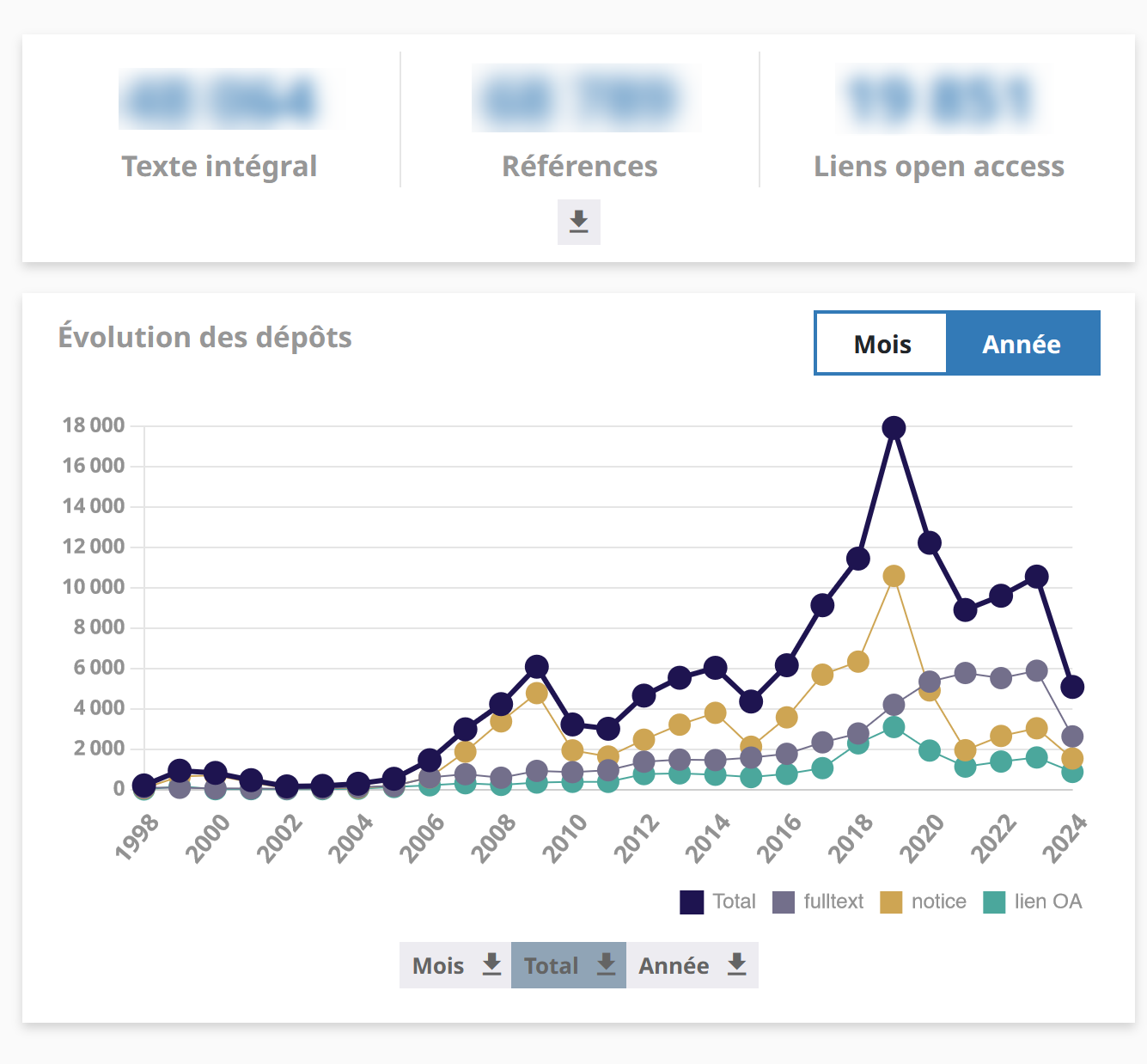
| Indicateur | Signification | Précisions sur l'indicateur |
|---|---|---|
| Texte intégral | Nombre de dépôts avec texte intégral dans le portail concerné | Texte intégral = présence d'un fichier principal Champ 'SubmitType_s = file' de l'API HAL Période prise en compte : depuis la création de HAL |
| Références | Nombre de dépôts de références seules | Référence seule : les dépôts sans texte intégral Champ 'SubmitType_s = notice' de l'API HAL Période prise en compte : depuis la création de HAL |
| Liens open access | Mombre de dépôts avec un lien open access | Lien open acces = les dépots avec un lien vers le texte intégral hébergé sur une autre plateforme que HAL Champ 'openAccess_bool' de l'API Période prise en compte : depuis la création de HAL |
| Evolution des dépôts | - Une courbe pour les dépôts en texte intégral (fulltext) - Une courbe pour les dépôts de notices (notice) - Une courbe pour les dépôts avec lien Open Access (lien OA) - Une courbe pour le total des trois courbes précédentes (Total) | Affichage par mois (12 derniers mois) ou par année (depuis 1998) Période concernée : tout depuis la création de HAL |
Partie 2 : Consultations et téléchargement
Les indicateurs proposés dans cette section sont calculés à partir de données collectées par l'analyse des logs de HAL.
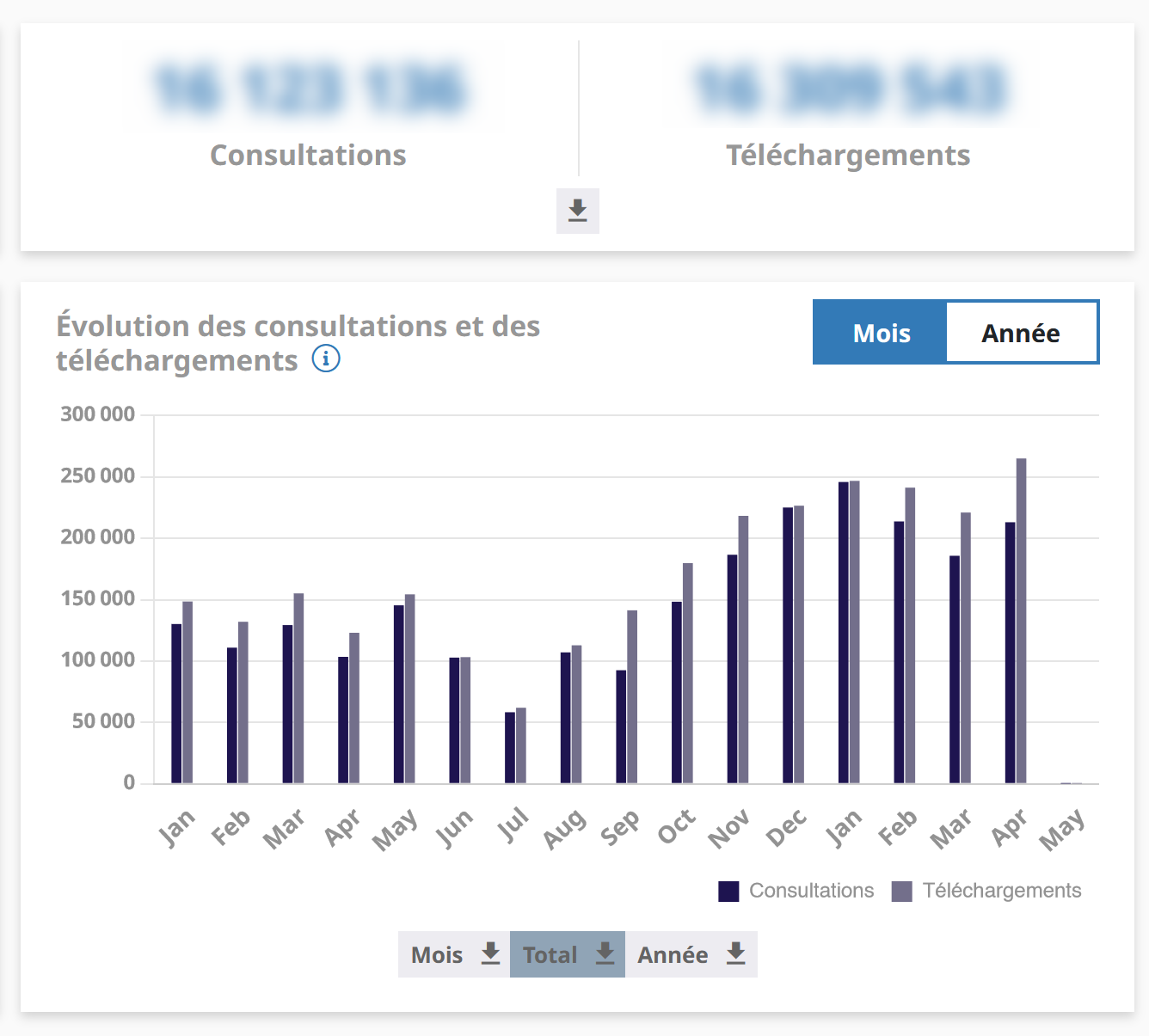
| Indicateur | Signification | Précisions sur l'indicateur |
|---|---|---|
| Consultations | Nombre de consultations d'un dépôt (avec ou sans texte intégral ou annexe) | Période concernée : depuis 2011 |
| Téléchargements | Nombre de téléchargement d'un fichier PDF (fichier principal ou annexe) | Période concernée : depuis 2011 |
| Courbe Évolution des consultations et des téléchargements | - Histogramme pour les consultations - Histogramme pour les téléchargements | Période concernée : par mois depuis janvier N-1 ou par année depuis 2011 |
Aller plus loin :
- Documentation HAL : Comment sont produites les statistiques de consultations et téléchargements ?
2. Section ESGBU
Cette section regroupe 6 indicateurs de l'Enquête statistique sur les bibliothèques universitaires et les services documentaires de l’Enseignement supérieur et de la recherche (ESBU). Ils sont calculés sur les dépôts présents dans le périmètre du portail HAL concerné.
Info
Ces indicateurs sont calculés pour l'année précédente du 1er janvier au 1er janvier. Ils sont produits à partir de requêtes ElasticSearch.
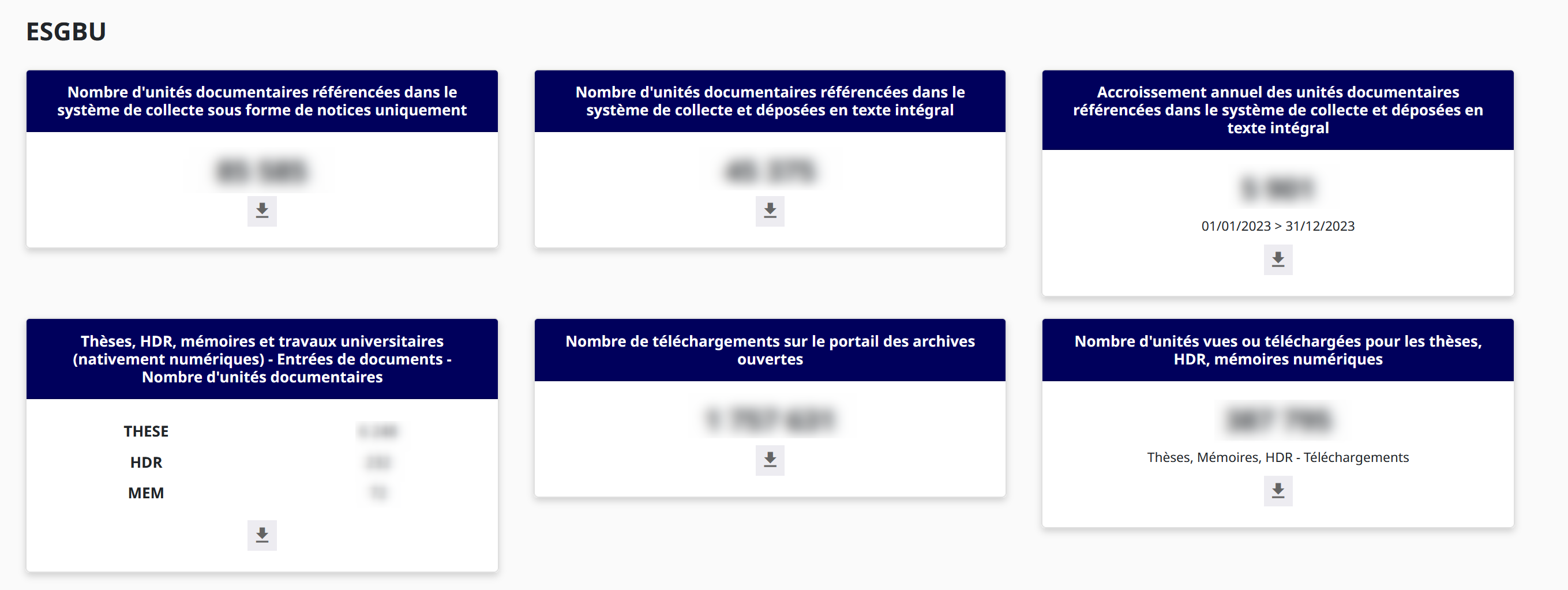
| Indicateur | Période concernée | Onglet et Code dans le questionnaire ESGBU | Signification |
|---|---|---|---|
| Nombre d'unités documentaires référencées dans le système de collecte sous forme de notices uniquement | Avant le 31 décembre de l’année N-1 | Onglet : SD Archives ouvertes Code : AONoticeStock | Nombre de dépôts sans texte intégral visibles sur un portail au 1er janvier de l'année de N |
| Nombre d'unités documentaires référencées dans le système de collecte et déposées en texte intégral | Avant le 31 décembre de l’année N-1 | Onglet : SD Archives ouvertes Code : AOTexteStock | Nombre de dépôts avec un fichier principal visibles sur un portail au 1er janvier de l'année de N |
| Accroissement annuel des unités documentaires référencées dans le système de collecte et déposées en texte intégral | Entre le 1er janvier et le 31 décembre de l’année N-1 | Onglet : SD Archives ouvertes Code : AOTexteFlux | Nombre de dépôts visibles sur un portail et déposés l'année N-1 sur n'importe quel portail |
| Thèses, HDR, mémoires et travaux universitaires (nativement numériques) - Unités | Avant 31 décembre de l’année N-1 | Onglet : SD Coll numériques Code : EntTheseNum | Nombre de dépôts de type Thèses, Mémoires ou HDR visibles sur un portail au 1er janvier de l'année de N |
| Nombre de téléchargements sur le portail des archives ouvertes | Année N-1 | Onglet : SD Archives ouvertes Code : AOTelechargPort | Nombre de fois où un fichier PDF (fichier principal ou annexe) visible sur le portail concerné a été téléchargé pendant l'année N-1 |
| Nombre d'unités vues ou téléchargées pour les thèses, HDR, mémoires numériques | Année N-1 | Onglet : SD Coll numériques Code : UsVuesTheseNum | Nombre de fois où un dépôt visible de type Thèses, Mémoire ou HDR a été consulté ou un fichier PDF visible (fichier principal ou annexe) a été téléchargé sur le portail concerné dans le courant de l'année N-1 |
Aller plus loin :
- Application eSGBU
- Billet de blog du CCSD du 03.06.2024 : Retrouvez les indicateurs ESGBU dans le menu d’administration de votre portail
3. Section Kibana (documentation en cours de mise à jour)
Pour visualiser sous forme de tableau de bord les statistiques concernant son portail, l'administrateur a accès aux données avec l'outil de visualisation Kibana développé par Elastic.
Pour y accéder : halstats.archives-ouvertes.fr
L'administrateur dispose de deux tableaux de bord pour afficher :
-
les statistiques d'usage (DOC : métadonnées des dépôts) : évolution des dépôts, répartition dépôts avec fichier/annexe, etc.
-
les statistiques de consultations (EC : événements de consultation) : nombre de consultation, de téléchargements, provenance géographique des consultations, etc.
À gauche de l'écran, cliquer sur Dashboard pour pouvoir les sélectionner.
Organisation de l'interface
Les tableaux sont divisés en deux parties : la première remonte jusqu'au début de l'année précédant l'année en cours, la seconde présente l'ensemble des données sans limite temporelle. Par ailleurs, en haut à droite de la page figure un contrôle de la période visualisée. Il n'est pas activé pour le tableau de bord des statistiques d'usage.
Tableau de bord statistiques d'usage
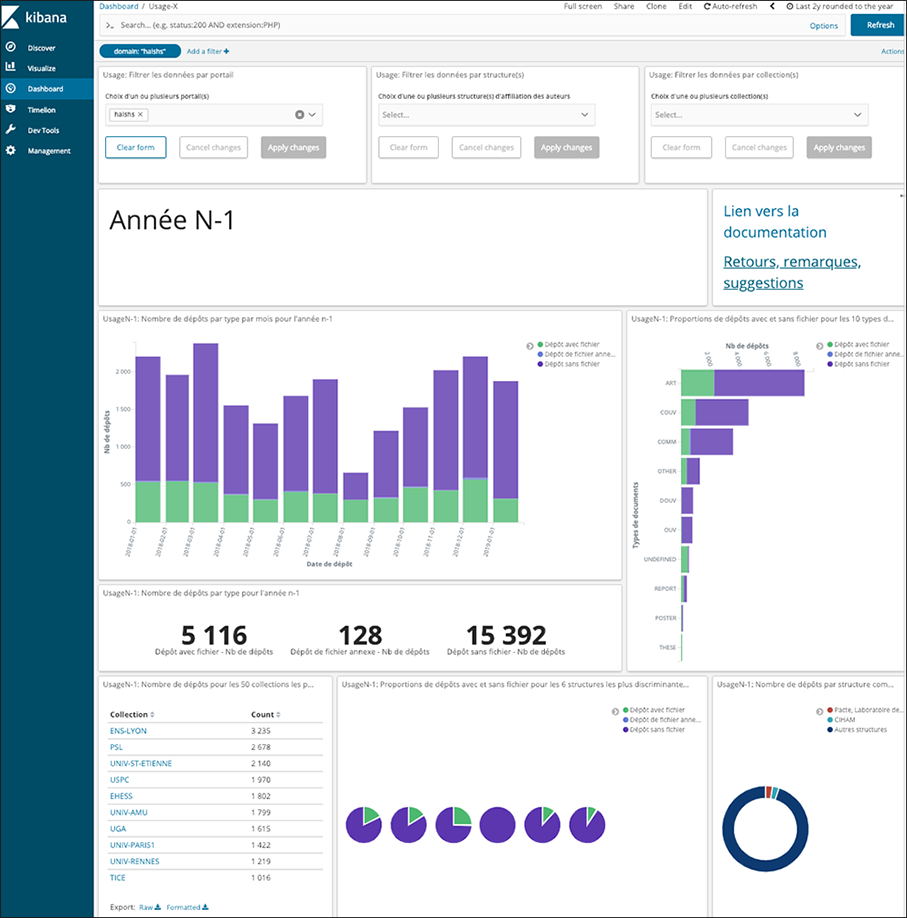
Le tableau de bord est configuré avec les données suivantes :
- Année N-1 (certaines données correspondent au formulaire ESGBU)
- Nombre de dépôts par type par mois pour l'année n-1
- Nombre de dépôts par type : avec fichier, notice, avec annexe
- Proportions de dépôts avec et sans fichier pour les 10 principaux types de documents : types de documents les plus utilisés
- Proportions de dépôts avec et sans fichier pour les 6 principales structures : structures les plus présentes dans les dépôts de l'échantillon
- Liste des structures d'affiliation des auteurs : affiliations de tous les auteurs présents dans les dépôts
- Nombre de dépôts par structure d'affiliation des auteurs
- Années précédentes (cumul des données calculées sur la date de dépôt, indépendant de la date de création d'un portail)
- Nombre de dépôts par type et par an
- Nombre de dépôts par type
- Proportions de dépôts avec et sans fichier pour les 10 principaux types de documents : types de documents les plus utilisés
- Proportions de dépôts avec et sans fichier pour les 30 principaux domaines : domaines les plus présents
- Proportions de dépôts avec et sans fichier pour les 6 langues principales : langues les plus utilisées
- Proportions de dépôts avec et sans fichier pour les 6 principales collections : collections rattachées au portail ?
- Pays des structures des auteurs : pays renseigné dans l'affiliation des auteurs
Tableau de bord statistiques de consultations et de téléchargements
Le tableau de bord des événements de consultation (ec) est configuré avec les données suivantes :
- Année N-1
- Nombre de consultations du 1er janvier de l'année précédente à aujourd'hui (ESGBU)
- Nombre de consultations par type de dépôt : les consultations des dépôts avec fichiers sont des téléchargements
- Proportions des consultations par type de dépôt
- Nombre de consultations par portails : consultations des dépôts par portail d'accès
- Proportions des consultations par collections des documents consultés pour les 25 collections : tampons les plus présents dans l'échantillon de dépôts (à noter : il n'est pas possible d'extraire les collections rattachées à un portail)
- Pays d'origine des consultations
- Ville d'origine des consultations
- Table des documents : liste des documents avec le nombre de consultations
- Années précédentes
Filtrer les données du graphique
Cliquer sur une partie d'un graphique pour filtrer les données. A noter : le filtre s'appliquera sur tous les graphiques du tableau de bord. Pour gérer le(s) filtre(s) pendant la session, aller en haut de la page.
Exemple de filtre sur les dépôts avec fichier :
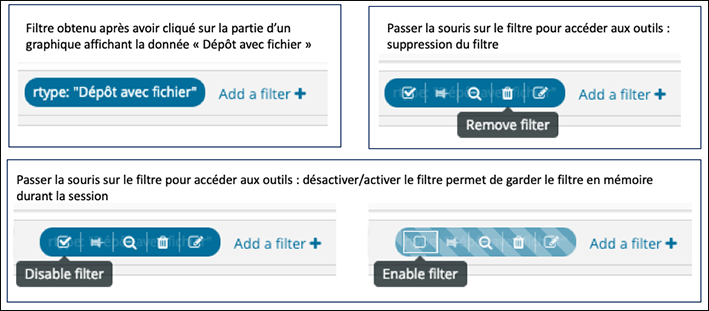
Si la partie du graphique sur laquelle vous avez cliqué inclut 2 types de données, 2 filtres seront générés mais une confirmation de l'utilisateur (Apply now) est demandée :

Si plusieurs filtres sont sélectionnés, les graphiques appliqueront tous les filtres actifs.
Exporter les données
En haut à droite de chaque visualisation, l'outil "Inspect" permet d'obtenir les données brutes qui peuvent ainsi être récupérées dans un fichier au format .csv :
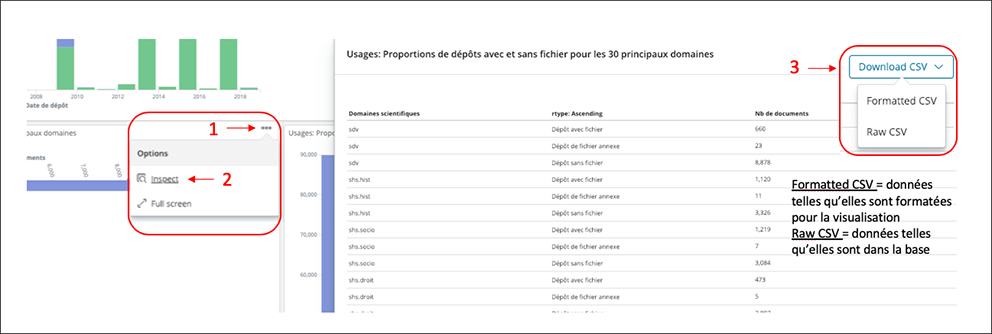
L'administrateur peut créer lui-même ses requêtes dans Kibana à partir des données disponibles. Il devra exporter le résultat pour le conserver.
Pourquoi Kibana ? Après élimination des hits de consultation en provenance des robots, les logs de consultation de HAL sont importés dans la base de données Elasticsearch. Les données sont anonymisées, enrichies avec les métadonnées des dépôts (identifiant, tampon, domaines, etc.). Kibana est l'outil qui permet de visualiser sous forme de graphiques les données.
Consulter la page Statistiques pour portails : aller plus loin pour obtenir d'autres données que celles proposées dans les tableaux de bord configurés par défaut.